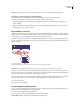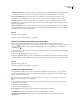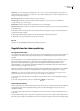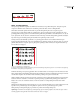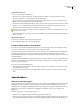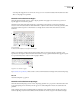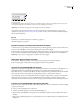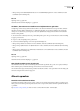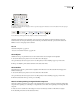Operation Manual
ILLUSTRATOR CS3
Handboek
298
Opmerking: Als de optie Typografische aanhalingstekens is geselecteerd, worden rechte aanhalingstekens altijd omgezet in
gekrulde aanhalingstekens, ongeacht de instellingen bij de opties Dubbele aanhalingstekens en Enkele aanhalingstekens in het
dialoogvenster Documentinstellingen.
Eén spatie na punt Hiermee verwijdert u meerdere spaties na een punt.
En-, Em-streepjes Hiermee vervangt u een dubbel toetsenbordstreepje door een en-streepje en een driedubbele
toetsenbordstreepje door een em-streepje.
Beletseltekens Hiermee vervangt u drie toetsenbordpunten door een beletselteken.
Expert-breuken Hiermee vervangt u losse tekens die worden gebruikt om breuken weer te geven, door een equivalent dat
uit één teken bestaat.
4 Kies Hele document als u tekstsymbolen in het gehele bestand wilt vervangen. Kies Selectie als u alleen symbolen in
geselecteerde tekst wilt vervangen.
5 (Optioneel) Schakel Resultaten melden in als u het aantal vervangen symbolen wilt weergeven.
6 Klik op OK om de geselecteerde tekens te zoeken en te vervangen.
Zie ook
“Ligaturen en contextafhankelijke alternatieven gebruiken” op pagina 302
Regelafstand en tekenspatiëring
De regelafstand instellen
De verticale afstand tussen tekstregels wordt regelafstand genoemd. De regelafstand wordt gemeten vanaf de basislijn van
een regel tekst tot de basislijn van de regel erboven. De basislijn is de onzichtbare lijn waarop de meeste letters zich
bevinden.
Met de standaardoptie voor automatische regelafstand wordt de regelafstand ingesteld op 120% van de tekstgrootte (dus
bijvoorbeeld 12-punts regelafstand voor 10-punts tekst). Als de automatische regelafstand is geactiveerd, wordt de
bijbehorende waarde tussen haakjes weergegeven in het menu Regelafstand van het deelvenster Teken. Als u de
standaardinstelling voor de automatische regelafstand wilt wijzigen, kiest u Uitvulling in het menu van het deelvenster
Alinea en geeft u een percentage tussen 0 en 500 op.
Standaard is regelafstand een tekenkenmerk, wat betekent dat u binnen dezelfde alinea meerdere waarden voor regelafstand
kunt toepassen. De grootste waarde voor regelafstand binnen een regel tekst bepaalt de regelafstand voor die regel.
Opmerking: Als u werkt met horizontale Aziatische tekst, kunt u aangeven of de regelafstand moet worden gemeten van
basislijn tot basislijn of van de bovenkant van een regel tot de bovenkant van de volgende regel.
1 Selecteer de tekens of tekstobjecten die u wilt wijzigen. Als u geen tekst selecteert, wordt de regelafstand toegepast op
nieuwe tekst.
2 Stel in het deelvenster Teken de optie in voor Regelafstand ( voor verticale tekst).
De basislijn verschuiven
Met een verschuiving van de basislijn verplaatst u geselecteerde tekens omhoog of omlaag ten opzichte van de basislijn van
omringende tekst. Een verticale verplaatsing is handig wanneer u breuken handmatig plaatst of de positie van een
afbeeldingsfont wijzigt.
1 Selecteer de tekens of tekstobjecten die u wilt wijzigen. Als u geen tekst selecteert, wordt de verschuiving toegepast op
nieuwe tekst.
2 In het deelvenster Teken stelt u de optie Verticale verplaatsing in. Met een positieve waarde wordt de basislijn van het
teken verhoogd ten opzichte van de basislijn van de rest van de regel. Met een negatieve waarde wordt de basislijn verlaagd.